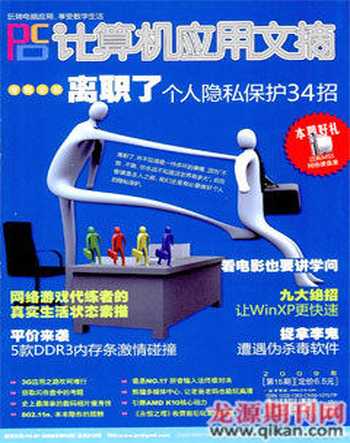键盘控,制音量
老实讲,下面所介绍的技巧,在正常情况下并没有太大的实用价值。不过如果你喜欢标新立异地装一下酷,或是在尴尬的场景中、尴尬的人前面,将电脑音箱中突然冒出的尴尬声音于不动声色间“秒杀”掉,那就另当别论了。
我是键盘控
也许,你是一个跟我一样的键盘“控”,能在键盘上完成的操作,绝不浪费时间去用鼠标傻傻地挪动、点击。虽说在这个鼠标箭头有事没事滑来滑去的世界里,像我们这样的键盘“控”,早就不算是主流了。不过,那些只是因为菜鸟们没办法理解键盘操作所带来的准确、高效与流畅感而已。嗯,没错,就是这样。
对于我这样的键盘“控”来讲,操控系统音量这种事,能用键盘完成的,当然不会去动到鼠标了。当然,这得用到一款软件,VolumeTray。
VolumeTray设图标
VolumeTray其实也不算什么太神奇的东西,它的作用,也就是把音量增减、静音等操作都映射到键盘上很少用到的组合键上而已。运行VolumeTray后,它会在系统托盘区增加两个图标。其中左侧的图标用于使用鼠标点击来控制音量,例如鼠标左键点击该图标可以增大音量,右键点击则减小音量(呃,我好像已经说过不要用鼠标,那么这句介绍就请大家忽略掉吧);而右侧图标则采用绿色状态条方式来标明当前系统音量大小,音量最大时绿色状态条最长。这样的设计,方便大家对当前音量有个直观的了解,以免在音量过大时听歌把自己吓一跳。
在系统托盘区中显示两个图标看起来有点乱,那么就在VolumeTray主窗口中运行“选项”→“选项”命令去设置一下吧!进入“系统托盘”标签,把默认的“经典样式”改为“单独托盘图标1”或“单独托盘图标2”(附图1)。不过对于不屑于鼠标的我们来说,选择“单独托盘图标2”更符合主旨一些。
键盘控不止是说说而已
好吧!正面该让键盘真正显示一下威力了。不过在此之前,我们还得再设置一下。
默认情况下,VolumeTray并没有启用快捷键调整音量功能,因此需要在设置窗口中进入“热键”标签进行相应设定。例如选中“增大音量”之后即可设置组合热键为“Ctrl+Alt+向上箭头”,这样同时按下这三个键就能够增加音量(附图2)。同样,对于“减小音量”和“静音”等项目也可以进行相应设置。不过需要提醒大家注意的是,设置时避免和已有热键产生冲突,导致无法调整音量。
完成这些设置后,无论你是想把音量调大还是调小,甚至把音箱将要发出的声音捂回到声卡里去,都完全可以通过键盘来完成了。
设置完成后勾选“H激活热键”复选框,并且点击“应用更改”按键使得设置生效。
小编:看起来,这款软件能做的事,市面上随便就能买到的多媒体键盘也能做到嘛!
泡泡飞飞:不要跟我讲什么多媒体键盘,像我这种骨灰级的纯正键盘“控”,怎么会把钱花到那么浮华的东西上去呢?
小编:那么,VolumeTray的卖点就在于省钱罗?不花钱把普通键盘变身成多媒体键盘?
泡泡飞飞:不要那么肤浅!真正的重点在于操控效率。像你这样庸俗的鼠标流,是无法理解键盘操作的快感的……
小编:敢骂我?那我就把这篇文章公布到杂志上,让全国的鼠标流读者都来讨伐你吧!